 Hogar >
Hogar > 
Cómo Eliminar el Historial de Incógnito en Chrome
El navegador Chrome no guarda tu historial de navegación local mientras usas el modo incógnito. Sin embargo, registros como el caché DNS pueden permanecer almacenados en tu dispositivo o red. ¿Necesitas recuperar o borrar tu historial incógnito? Sigue los pasos a continuación para aprender cómo eliminar el historial de incógnito en Chrome :)
- ¿Qué es el Modo Incógnito en Chrome?
- ¿Guarda el Modo Incógnito Tu Historial?
- ¿Por Qué Eliminar el Historial Incógnito de Chrome?
- Cómo Ver y Eliminar Tu Historial Incógnito en Chrome
- Pasos para Garantizar una Mejor Privacidad en el Modo Incógnito de Chrome
- Stands Adblocker: Protege Tu Privacidad Mientras Navegas
- Conclusión
- Preguntas Frecuentes: Guía para Eliminar el Historial de Incógnito en Chrome
¿Qué es el Modo Incógnito en Chrome?
¿Cómo Funciona el Modo Incógnito?
¿Qué No Oculta el Modo Incógnito?
El modo incógnito tampoco garantiza el anonimato. No oculta:
- El modo incógnito no oculta tu dirección IP, ya que seguirá siendo visible para los sitios web, tu ISP (Proveedor de Servicios de Internet), tus empleadores y redes escolares.
- Tu actividad en Google aún puede ser rastreada por herramientas de análisis o publicidad.
- No oculta las descargas o marcadores, y estos se guardarán incluso si cierras sesión.
- Los datos registrados en el caché DNS* serán almacenados por tu sistema operativo o servidor DNS, lo que aún puede mostrar los nombres de dominio de los sitios que visitaste.
*DNS también se llama Sistema de Nombres de Dominio.

¿Guarda el Modo Incógnito Tu Historial?
Modo Incógnito vs Navegación Regular
Chrome no guarda tus datos de navegación mientras usas el modo incógnito. Sin embargo, como se mencionó, tu ISP, empleador, escuela, Google y los sitios web que visitas aún pueden rastrearte.
Cómo se Almacena el Historial Incógnito (Caché DNS, Aplicaciones de Terceros)
- Extensiones y filtraciones del sistema - Aunque las extensiones están deshabilitadas por defecto, algunas pueden filtrar datos; además, vulnerabilidades del sistema o detección API pueden dejar rastros.
¿Por Qué Eliminar el Historial Incógnito de Chrome?
Preocupaciones de Privacidad con el Modo Incógnito
Aunque el modo incógnito evita que tu navegador guarde tu historial de búsqueda, tu ISP, administrador de red o sitios web aún pueden rastrear tus actividades en línea. Y el sistema operativo guarda el caché DNS, lo que permite que parte de la actividad sea reconstruida. Además, las descargas y marcadores se mantienen incluso después de cerrar la ventana incógnito. Por todas estas razones, eliminar todos los rastros puede ser necesario para mayor confidencialidad :)
Prevenir el Acceso No Autorizado a Tus Datos
Necesitarás limpiar tu caché DNS regularmente para evitar que tu navegación sea reconstruida. También debes evitar usar redes Wi-Fi públicas y establecer un PIN o contraseña en tu dispositivo para controlar el acceso a tu navegación. Finalmente, considera herramientas como VPNs o bloqueadores de rastreadores :)
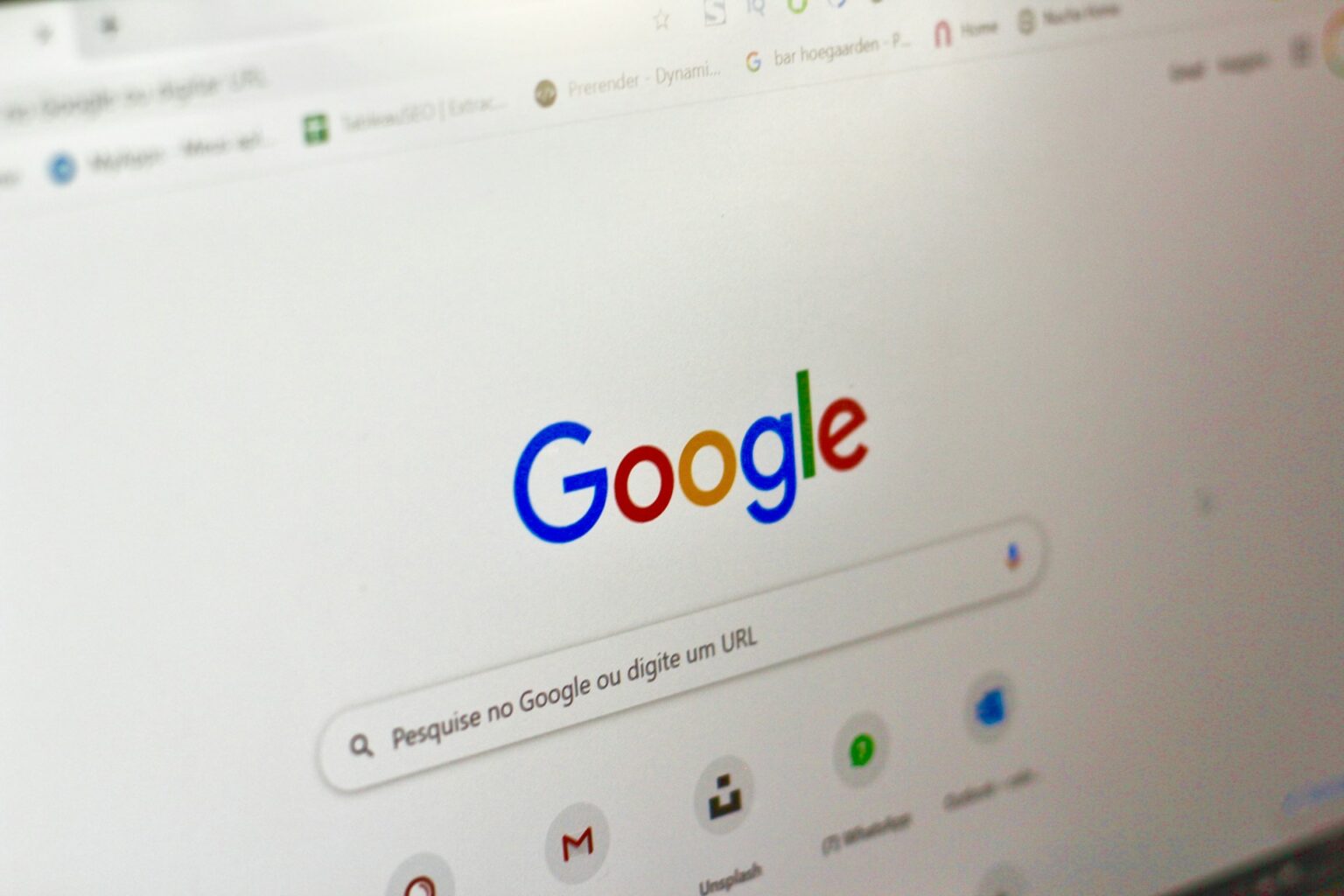
Cómo Ver y Eliminar Tu Historial Incógnito en Chrome
Cómo Verificar los Datos del Historial Incógnito en Chrome
Aprende cómo verificar los datos de tu historial incógnito en el navegador Chrome.
Usando el Caché DNS en Windows y Mac
El caché DNS ayuda a acelerar tu navegación asegurando que tu navegador no tenga que solicitar la misma información de dominio cada vez que revisitas un sitio web. Por lo tanto, tu sistema operativo mantendrá estos registros a través del caché DNS. Así que, incluso si Chrome no guarda tu historial de navegación incógnito, tu sistema operativo definitivamente mantendrá tus registros almacenados en el caché DNS. Aprende cómo puedes acceder al caché DNS en un dispositivo Windows y Mac para borrar los dominios que has visitado :)
- En Windows: Abre el Símbolo del Sistema (cmd) y escribe ipconfig /displaydns para ver los sitios visitados.
- En macOS: Abre Terminal y usa sudo killall -INFO mDNSResponder (en versiones recientes de macOS). Esto mostrará las solicitudes DNS almacenadas.
Usar Aplicaciones de Terceros en Android e iOS
En móviles, no hay acceso directo al historial incógnito, pero las aplicaciones de control parental o de red (como registros del router o aplicaciones de seguridad) pueden mostrar páginas visitadas. Algunas incluso guardan el tráfico del servidor DNS.
Cómo Eliminar el Historial Incógnito de Chrome
Windows
- Abre el Símbolo del Sistema como administrador.
- Escribe: ipconfig /flushdns
En macOS
- Abre Terminal bajo Aplicaciones y ve a Utilidades.
- Escribe y ejecuta: sudo dscacheutil -flushcache; sudo killall -HUP mDNSResponder
- No verás confirmación, pero el caché se limpiará.
Android
- Abre Chrome y escribe en la barra de direcciones: chrome://net-internals/#dns
- Selecciona Clear host cache para eliminar el historial DNS temporal.
Consigue tu AdBlocker para Android para navegar sin interrupciones.
En iOS
- No hay comando directo en Chrome para limpiar el caché DNS.
- Puedes reiniciar la conexión a internet o tu dispositivo para forzarlo.
- Otra opción es cambiar redes Wi-Fi o el modo avión.
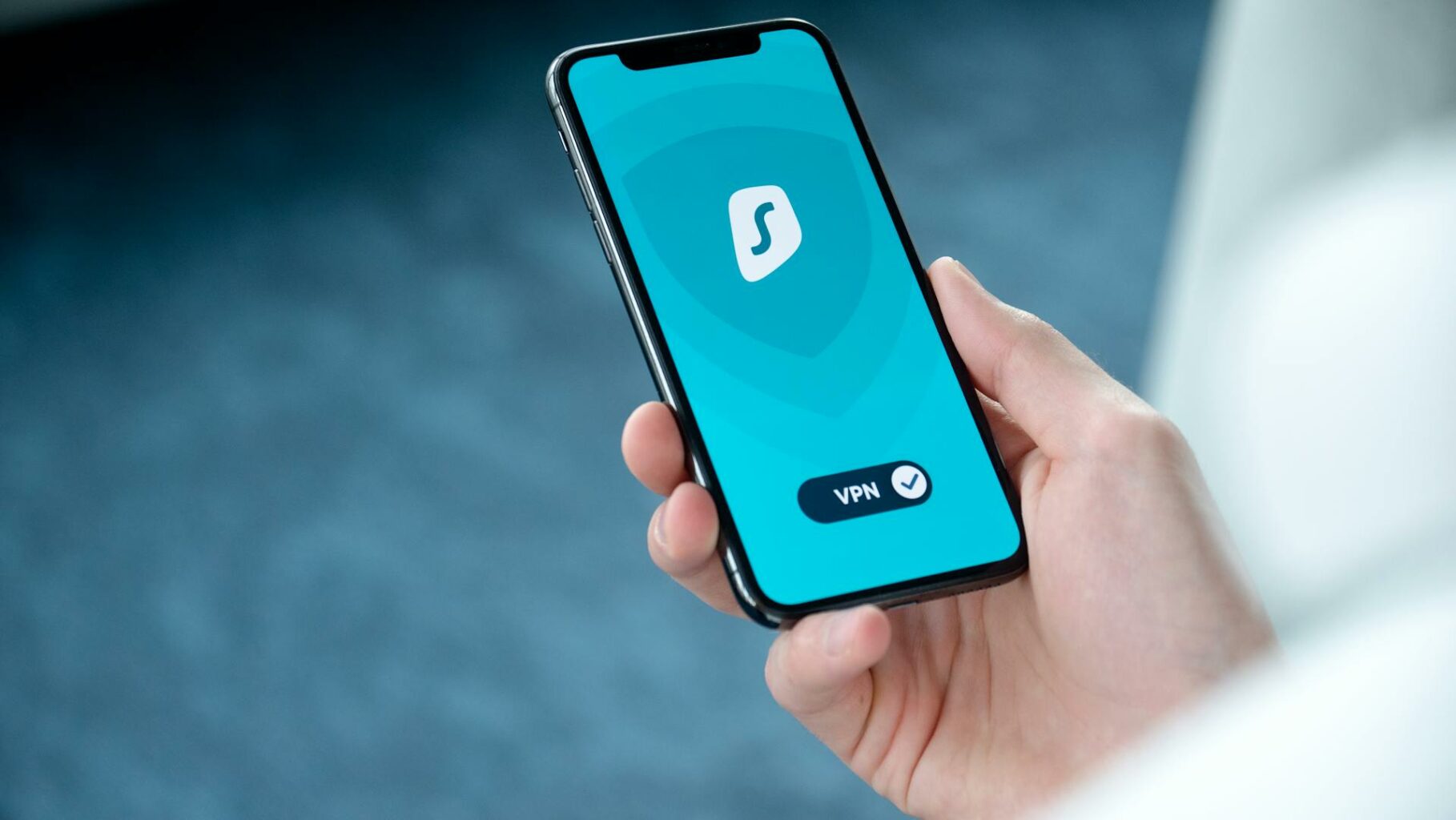
Pasos para Garantizar una Mejor Privacidad en el Modo Incógnito de Chrome
Usa una VPN para Mejorar la Privacidad
Una VPN cifra tu tráfico y oculta tu dirección IP a tu ISP, redes públicas y sitios web, añadiendo otra capa de privacidad que el modo incógnito no ofrece.
VPN también se conoce como Red Privada Virtual.
Limpia el Caché DNS Regularmente
Gestiona Cookies y Rastreadores en Incógnito
- Descarga extensiones de privacidad compatibles, como bloqueadores de rastreadores adaptados a MV3.
Stands Adblocker: Protege Tu Privacidad Mientras Navegas
¿Por Qué Elegir Stands Adblocker?
Stands Adblocker es una extensión de navegador diseñada para proporcionar una experiencia más rápida y privada bloqueando anuncios, rastreadores, cookies y amenazas en línea relacionadas.
- Tiene más de 3 millones de usuarios en todo el mundo.
- Evaluado con 4.8 estrellas en la Chrome Web Store. Stands es un bloqueador de anuncios gratuito para Chrome.
- Cumple con los estándares de Manifest V3, asegurando la compatibilidad con Chrome.
Beneficios de Usar Stands Adblocker con el Modo Incógnito
Usar Stands Adblocker junto con el modo incógnito en Chrome mejora tu experiencia de navegación:
🔒 Bloqueo de anuncios, cookies y rastreadores - Incluso si cambias a incógnito, es posible que sigas viendo anuncios, y muchos sitios web podrían usar cookies y rastreadores. Stands ayuda a detener estos elementos para una mejor experiencia en línea.
🚀 Navegación más rápida - Stands también elimina anuncios innecesarios que ralentizan la carga de la página.
🛡️ Protección contra anuncios maliciosos - Al bloquear diversos tipos de anuncios, Stands también puede evitar publicidades potencialmente peligrosas incluso en modo incógnito.
🌍 Compatibilidad total - Stands funciona sin problemas en Chrome, Edge, Opera y otros navegadores basados en Chromium.
✅ Ideal como complemento de VPN - Mientras que una VPN oculta tu IP, Stands Adblocker contribuye a una navegación más segura y rápida.
Stands también está disponible como Adblock para Chrome móvil para navegar sin publicidad en tu teléfono.
Cómo Instalar y Usar Stands Adblocker
- Accede al sitio web de Stands Adblocker o a la Chrome Web Store.
- Para usarlo en modo incógnito:
- Ve a Extensiones > Gestionar extensiones.
- Activa la opción “Permitir en incógnito”.

Conclusión
El modo incógnito de Chrome oculta tu actividad de otros que usan el mismo dispositivo, pero no garantiza una privacidad total. Para lograr una mejor protección, es aconsejable:
- Limpiar tu caché DNS,
- Usar herramientas como Stands Adblocker, VPNs y aplicaciones de control parental.
Así, tu experiencia en línea será más segura, más privada y libre de anuncios :)
¿Tienes problemas con YouTube? Soluciona por qué tu bloqueador de anuncios no funciona en YouTube.
Preguntas Frecuentes: Guía para Eliminar el Historial de Incógnito en Chrome
¿Cómo borrar el historial en incógnito en Chrome?
Chrome no guarda el historial en modo incógnito, pero pueden quedar registros en el caché DNS o en aplicaciones de red. Para borrarlos, debes limpiar el caché DNS en tu sistema operativo (Windows, macOS, Android).
¿Se puede recuperar el historial de incógnito?
Localmente, no. Chrome elimina los datos cuando cierras la ventana. Sin embargo, tu ISP, administrador de red o algún software de terceros pueden retener registros de navegación.
¿Es el modo incógnito realmente privado?
No completamente. Protege de que otros usuarios en el mismo dispositivo vean tu historial, pero no oculta tu IP ni evita el rastreo externo.
¿Borrar el caché DNS elimina mi historial de incógnito?
Sí, limpiar el caché DNS elimina los registros de resolución de dominios que podrían revelar los sitios visitados en incógnito. Es clave para mejorar tu privacidad al navegar.
¿Cuál es la mejor manera de navegar de forma privada en Chrome?
- Limpia el caché DNS periódicamente.
- Habilita Stands Adblocker para bloquear rastreadores.
- Complementa con una VPN confiable para ocultar tu dirección IP.